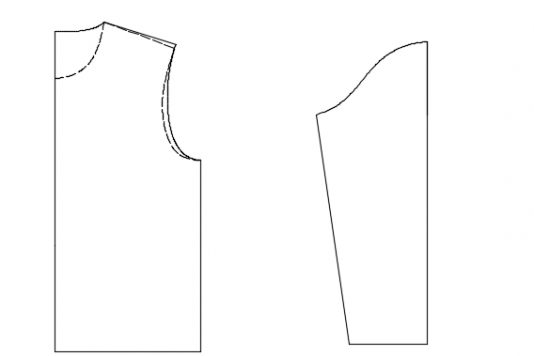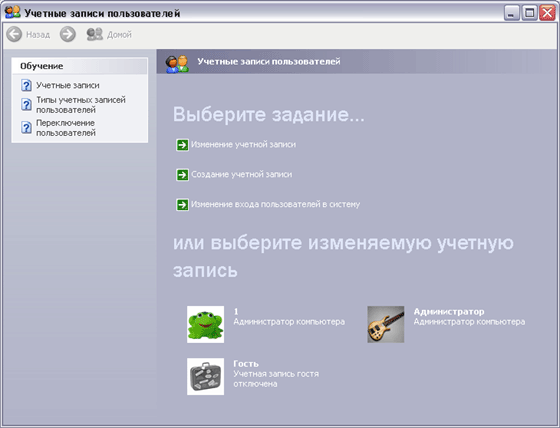Как сделать жесткую перезагрузку айфон 8
Как перезагрузить iPhone 8 и iPhone 8 Plus. Очень непривычно

iPhone 8 начал официально продаваться с конца прошлого месяца, за это время продажи смартфона превзошли ожидания большинства аналитиков.
Если ты тоже задумался над приобретением смартфона или уже купил новый гаджет, запоминай новую инструкцию.
iPhone 8 внешне практически не отличается от старых моделей, имеет все те же органы управления, но разработчики решили изменить привычный способ перезагрузки девайса. Это пригодится, если смартфон зависнет и перестанет реагировать на действия пользователей.
Напоминаем:
- Для перезагрузки iPhone 7 и iPhone 7 Plus: нажмите и удерживайте кнопки Уменьшение громкости и Power около 10 секунд.
- Для перезагрузки более ранних моделей: нажмите и удерживайте кнопки Home и Power около 10 секунд.
Для перезагрузки iPhone 8 и iPhone 8 Plus сделайте следующее:

1. Нажмите и быстро отпустите кнопку увеличения громкости.
2. Нажмите и быстро отпустите кнопку уменьшения громкости.
3. Нажмите и удерживайте кнопку Power, пока не увидите логотип Apple.
⭐ Спасибо re:Store за полезную информацию.
Для наглядности предлагаем посмотреть видео:




 (4.58 из 5, оценили: 19)
(4.58 из 5, оценили: 19)
Как сделать принудительную перезагрузку на iPhone 8 и iPhone 8 Plus

Если у вас возникли какие-либо проблемы с вашим новым iPhone 8 или iPhone 8 Plus, его можно перезагрузить или даже принудительно (жестко) перезагрузить.
Принудительная перезагрузка или как ее ещё называют – хард ресет (Hard reset), обычно производится при проблемах в работе iPhone. Например, когда он зависает или работает настолько медленно, что не может выполнить ни одной задачи.
На iPhone 8 и iPhone 8 Plus способ сделать принудительную перезагрузку изменился, поэтому зажатие кнопки включения на них не сработает.
Ниже мы расскажем, что нужно делать теперь.
Как принудительно перезагрузить iPhone 8 и iPhone 8 Plus
Шаг 1: Быстро нажмите и отпустите кнопку Увеличения громкости. Затем нажмите и отпустите кнопку Уменьшения громкости.
Шаг 2: После этого зажмите Боковую кнопку (которая раньше называлась Power/Sleep или Wake), пока не появится логотип Apple.
Шаг 3: Подождите пару секунд, пока ваш iPhone запустится, и появится экран блокировки.
Это всё, что вам нужно сделать. Мы предполагаем, что на iPhone X принудительная перезагрузка будет делаться так же.
На iPhone 7 и iPhone 7 Plus вам нужно зажать боковую кнопку и кнопки громкости как минимум на 10 секунд, пока телефон не перезагрузится.
На iPhone 6s и моделях постарше, а также на iPad и iPod touch нужно зажать кнопку Home и боковую кнопку тоже на 10 секунд.
Не пропускайте новости Apple – подписывайтесь на наш Telegram-канал, а также на YouTube-канал.
Оцените статью 



 5,00 / 5 (Всего 4)
5,00 / 5 (Всего 4)
Хард ресет iPhone 8, iPhone 10, iPhone XS и iPhone XR (жесткая перезагрузка) и ввод в режим DFU: как сделать
Согласно опубликованной недавно сопроводительной документации к iPhone 8, iPhone 8 Plus и iPhone X, iPhone XS и iPhone XR процедура принудительной перезагрузки или жесткого перезапуска в новых моделях устройств изменилась.

Напомним, для перезагрузки iPhone 7 и iPhone 7 Plus нужно одновременно нажать и удерживать в течение не менее 10 секунд кнопки питания и уменьшения громкости до появления логотипа Apple. С iPhone 8, iPhone 8 Plus, iPhone X, iPhone XS, iPhone XS Max и iPhone XR процедура перезагрузки предполагает три шага.
Купертиновцы изменили процесс перезапуска, поскольку в новых моделях iPhone одновременное нажатие и удерживание кнопок питания и уменьшения громкости активирует функцию «Экстренный вызов SOS». Обратите внимание, в iPhone 8, iPhone 8 Plus, iPhone X, iPhone XS, iPhone XS Max и iPhone XR кнопка питания теперь называется боковой кнопкой.
Как выполнить принудительную перезагрузку или жесткий перезапуск (хард ресет) iPhone 8, iPhone 8 Plus, iPhone X, iPhone XS, iPhone XS Max и iPhone XR
1. Нажмите и быстро отпустите кнопку увеличения громкости.
2. Нажмите и быстро отпустите кнопку уменьшения громкости.
3. Нажмите и удерживайте боковую кнопку до тех пор, пока не появится логотип Apple.
Как выключить iPhone 8, iPhone 8 Plus, iPhone X, iPhone XS, iPhone XS Max и iPhone XR без использования кнопок
Для того чтобы выключить устройство, нужно нажать и удерживать в течение нескольких секунд боковую кнопку до появления слайдера Выключите.

Кроме того, в iOS 11 и более новых версиях ПО опция «Выключить» также появилась в приложении «Настройки» (в самом низу раздела Основные).

Как вернуть iPhone 8, iPhone 8 Plus, iPhone X, iPhone XS, iPhone XS Max и iPhone XR к заводским настройкам через «сброс настроек и контента»
Данная процедура выполняется так же, как и на всех других моделях iPhone. О том, как сбросить настройки в iPhone, мы подробно рассказывали в этом материале.
При возникновении трудностей с загрузкой системы применяют процедуру восстановления в программе iTunes на компьютере.
Имейте в виду, что после сброса до заводских настроек или восстановления ПО в iTunes все хранящиеся на устройстве данные исчезнут, поэтому используйте этот способ только в случае крайней необходимости. Однако если у вас есть резервные копии файлов в iTunes или iCloud, после восстановления ПО вы сможете легко их восстановить.
Как активировать режим восстановления (значок iTunes на экране) на iPhone 8, iPhone 8 Plus, iPhone X, iPhone XS, iPhone XS Max и iPhone XR
1. Убедитесь, что на вашем Windows ПК или Mac установлена самая последняя версия iTunes (скачать можно здесь).
2. Подключите iPhone к компьютеру и откройте iTunes.
3. После подключения iPhone к компьютеру выполните принудительную перезагрузку, как описано выше.
Нажмите и быстро отпустите кнопку увеличения громкости, а затем то же самое проделайте с кнопкой уменьшения громкости.
Нажмите и удерживайте боковую кнопку до появления экрана восстановления (изображение кабеля и логотипа iTunes).

В iTunes появится меню, предлагающее либо восстановить, либо обновить iPhone. Выберите «Обновить iPhone», и iTunes попытается переустановить iOS с сохранением данных или «Восстановить» для сброса настроек к заводским (все данные будут удалены). В процессе обновления или восстановления iPhone может несколько раз автоматически перезагружаться. Не стоит впадать в панику – дождитесь окончания загрузки (обычно 5-15 минут).
После завершения процесса восстановления или обновления настройте ваш iPhone.
Если вы по ошибке включили режим восстановления, а не обновления, не беспокойтесь. Просто отключите iPhone от компьютера и нажмите боковую кнопку для перезапуска. Режим восстановления будет отключен без необходимости восстанавливать или обновлять устройство.
Как включить режим восстановления DFU на iPhone 8, iPhone 8 Plus, iPhone X, iPhone XS, iPhone XS Max и iPhone XR (если система не запускается)
В случае, если iPhone не может загрузиться в нормальном режиме, воспользуйтесь восстановлением в режиме DFU.
1. Подключите iPhone при помощи кабеля к компьютеру с установленным iTunes.
2. Запустите iTunes на компьютере.
3. Нажмите и быстро отпустите кнопку увеличения громкости.
4. Нажмите и быстро отпустите кнопку уменьшения громкости.
5. Нажмите и удерживайте боковую кнопку до тех пор, пока iPhone не выключится.
6. После выключения iPhone, продолжая удерживать кнопку включения, нажмите и удерживайте кнопку уменьшения громкости в течение 5 секунд.
7. По прошествии 5 секунд отпустите кнопку включения, но продолжайте удерживать кнопку уменьшения громкости до появления в iTunes сообщения о том, что iPhone находится в режиме восстановления (примерно 10 секунд).

Как выйти из режима восстановления DFU на iPhone 8, iPhone 8 Plus, iPhone X, iPhone XS, iPhone XS Max и iPhone XR
Для выхода из режима восстановления выполните жесткую (принудительную) перезагрузку по инструкции выше.
Дублируем и здесь:
1. Нажмите и быстро отпустите кнопку увеличения громкости.
2. Нажмите и быстро отпустите кнопку уменьшения громкости.
3. Нажмите и удерживайте боковую кнопку до тех пор, пока не появится логотип Apple.
Источники:
http://www.iphones.ru/iNotes/746479
http://it-here.ru/instruktsii/kak-sdelat-prinuditelnuyu-perezagruzku-na-iphone-8-i-iphone-8-plus/
http://yablyk.com/150126-hard-reset-prinuditelnaya-perezagruzka-i-rezhim-dfu-v-iphone-8-kak-sdelat/